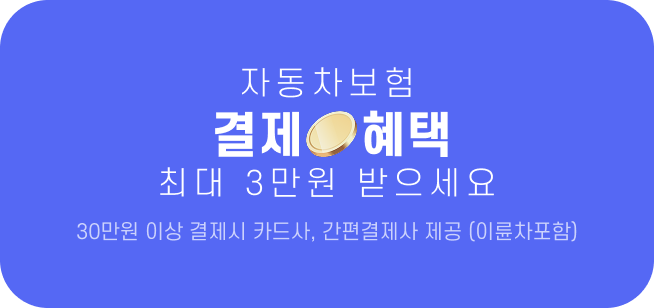보안프로그램 설치 및 안내
보안프로그램 설치방법을 알려드릴게요
[통합 설치 프로그램 'VeraPort3.0']
지원환경
| 운영체제 |
|
|---|---|
| 지원되는 브라우저 |
|
설치 및 실행방법
- 홈페이지 접속 시 통합 설치 화면에서 전체 설치를 클릭하면 자동으로 설치됩니다.
- 자동설치가 되지 않으면 수동설치파일을 다운로드해 설치해주세요.
설치 오류 및 관련문의
수동설치
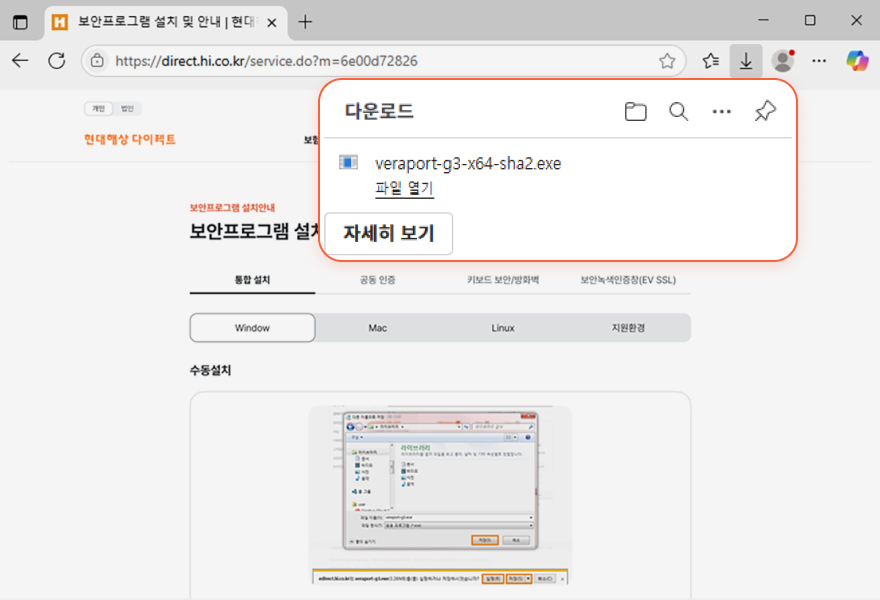
-
[파일 다운로드]를 클릭해 저장해주세요.
- 저장할 경우 파일 위치를 꼭 확인해주세요.
삭제
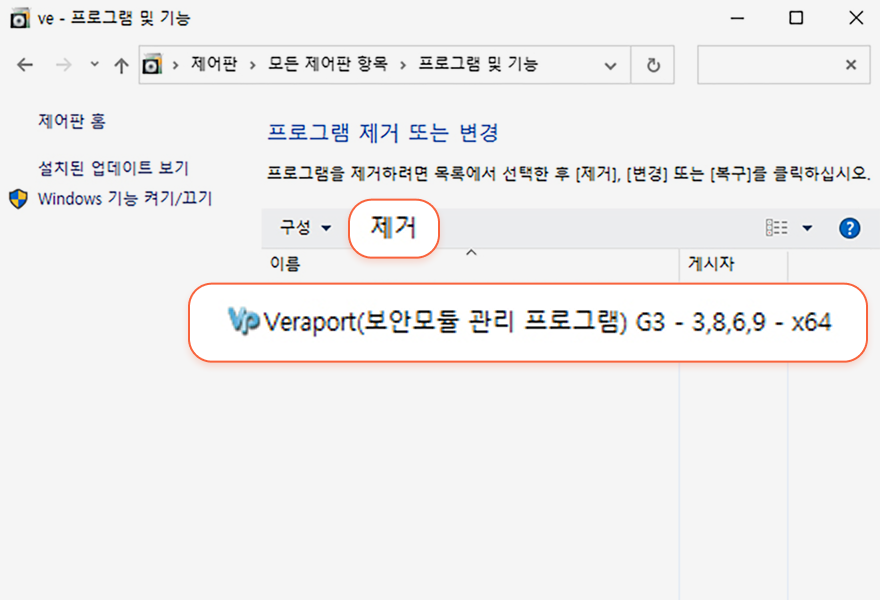
- [제어판 > 프로그램 관리] 또는 [프로그램 추가/제거]에서 'Veraport (보안모듈 관리) G3' 선택 후 제거해주세요.
프로그램 상세내용 및 문의사항
수동설치
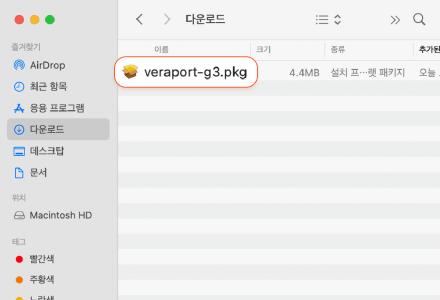
-
[파일 다운로드]를 클릭해 저장해주세요.
- 저장할 경우 파일 위치를 꼭 확인해주세요.
삭제
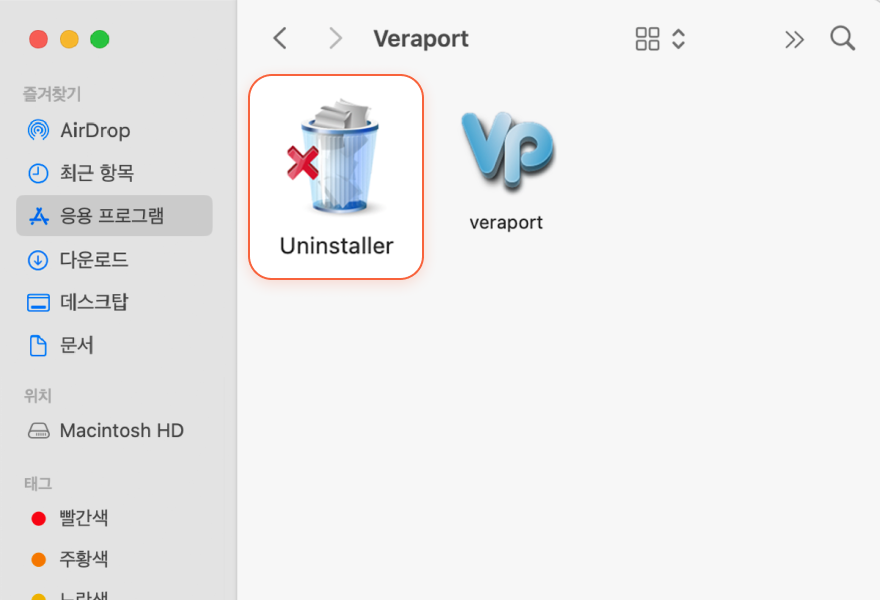
- [Finder > 응용프로그램]에서 VeraPort 선택 후 Uninstaller를 클릭해주세요.
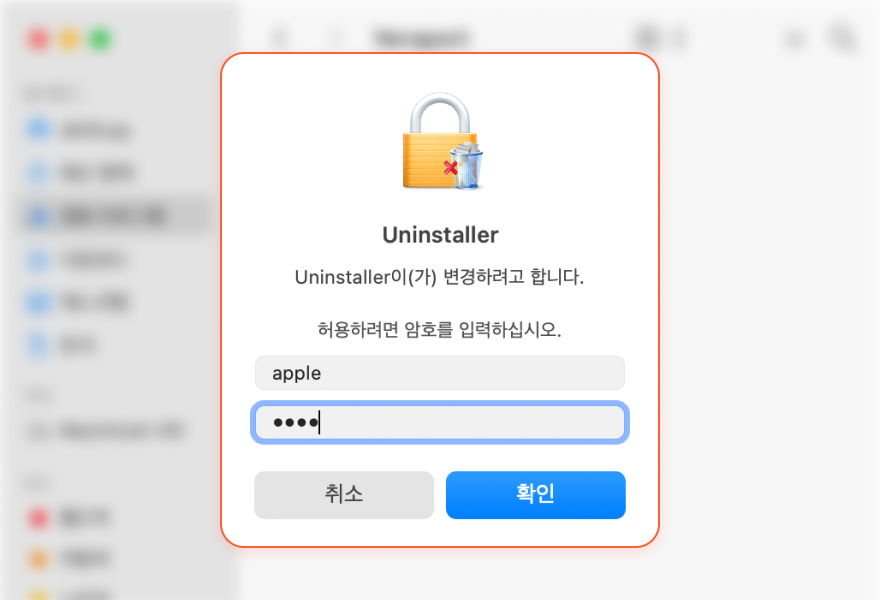
- 관리자 권한의 계정/암호를 입력한 후 제거해주세요.
프로그램 상세내용 및 문의사항
[공동 인증 프로그램 'WizIn-Delfino']
지원환경
| 운영체제 |
|
|---|---|
| 지원되는 브라우저 |
|
설치 및 실행방법
- 홈페이지 접속 시 통합 설치 화면에서 전체 설치를 클릭하면 자동으로 설치됩니다.
- 자동설치가 되지 않으면 수동설치파일을 다운로드해 설치해주세요.
설치 오류 및 관련문의
수동설치
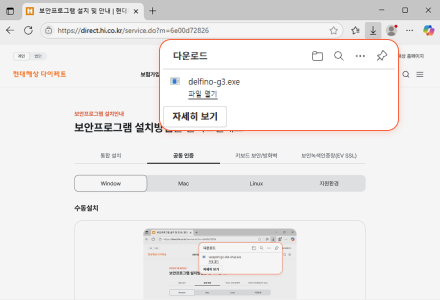
-
[파일 다운로드]를 클릭해 저장해주세요.
- 저장할 경우 파일 위치를 꼭 확인해주세요.
- 브라우저가 실행 중인 상태에서는 수동설치가 실행되지 않으므로, 실행 중인 모든 브라우저를 종료해주세요.
삭제
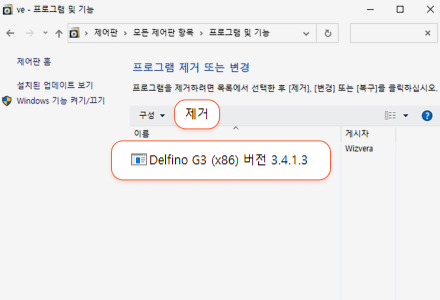
- [제어판 > 프로그램 관리] 또는 [프로그램 추가/제거]에서 'Delfino(x86)' 선택 후 제거해주세요.
프로그램 상세내용 및 문의사항
수동설치
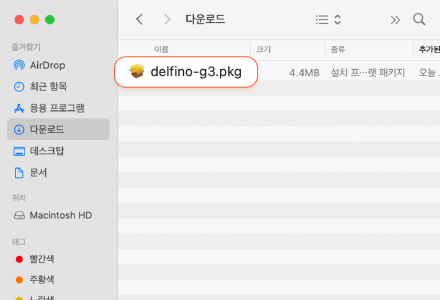
- [다운로드] 클릭 후, delfino.pkg 설치파일을 실행해 설치해주세요.
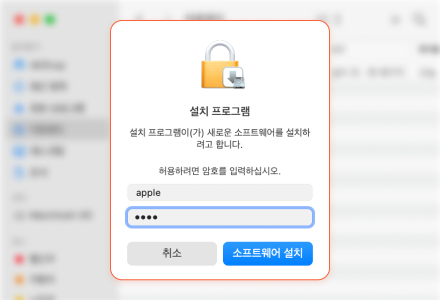
- 관리자 권한의 계정/암호를 입력한 후 [승인]을 클릭해 설치해주세요.
삭제
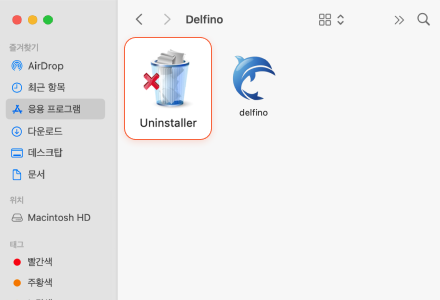
- [Finder > 응용프로그램]에서 VeraPort 선택 후 Uninstaller를 클릭해주세요.
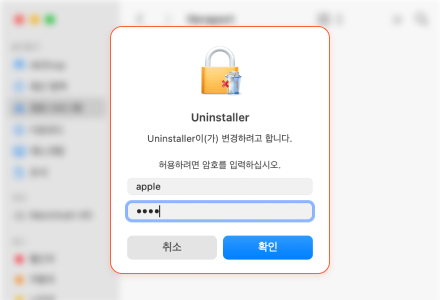
- 관리자 권한의 계정/암호를 입력한 후 제거해주세요.
프로그램 상세내용 및 문의사항
[키보드 보안/방화벽 프로그램 'nProtect Online Security V1.0']
지원환경
| 운영체제 |
|
|---|---|
| 지원되는 브라우저 |
|
설치 및 실행방법
- 홈페이지 접속 시 통합 설치 화면에서 전체 설치를 클릭하면 자동으로 설치됩니다.
- 자동설치가 되지 않으면 수동설치파일을 다운로드해 설치해주세요.
설치 오류 및 관련문의
수동설치
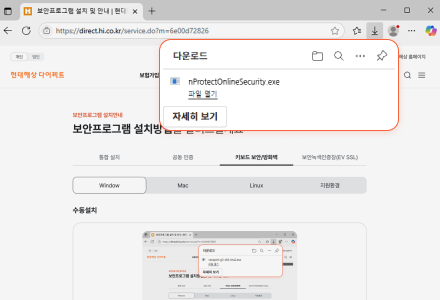
-
[파일 다운로드]를 클릭해 저장해주세요.
- 저장할 경우 파일 위치를 꼭 확인해주세요.
삭제
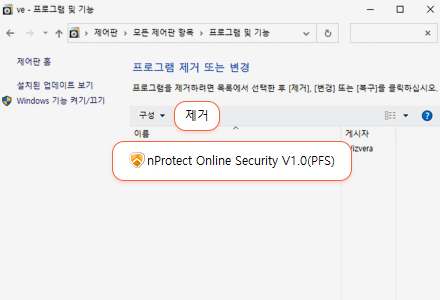
- [제어판 > 프로그램 관리] 또는 [프로그램 추가/제거]에서 'Online Security V1.0(PFS)' 선택 후 제거해주세요.
프로그램 상세내용 및 문의사항
수동설치
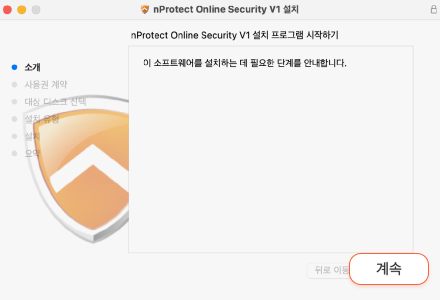
-
[다운로드]를 클랙해 저장해주세요.
- 저장할 경우 파일 위치를 꼭 확인해주세요.
삭제
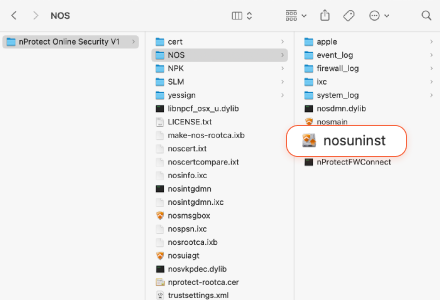
- [Finder > 응용프로그램]에서 → nProtect → nProtect Online Security V1 → NOS → 'nosuninst.app'파일을 실행해주세요.
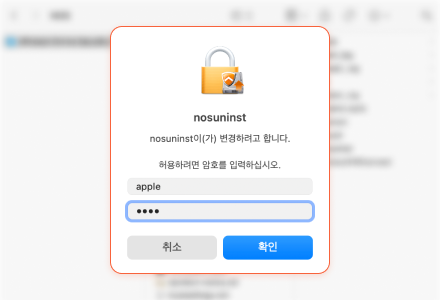
- 관리자 권한의 계정/암호를 입력한 후 제거해주세요.